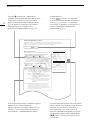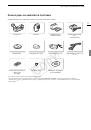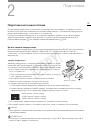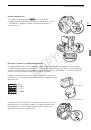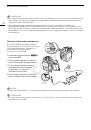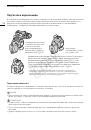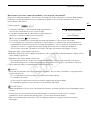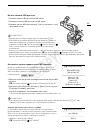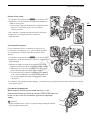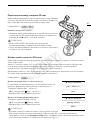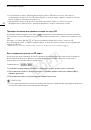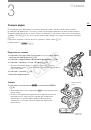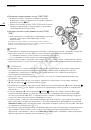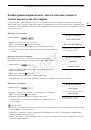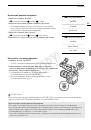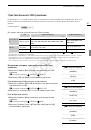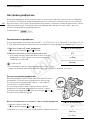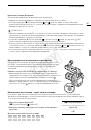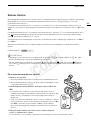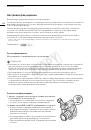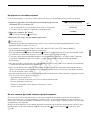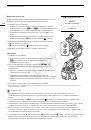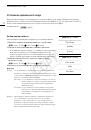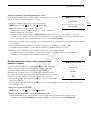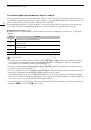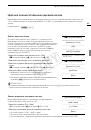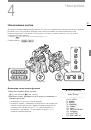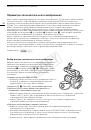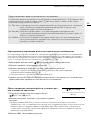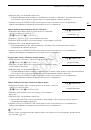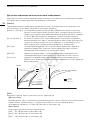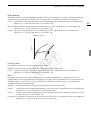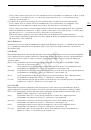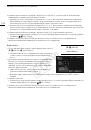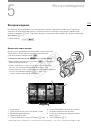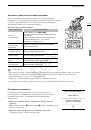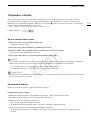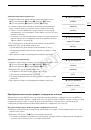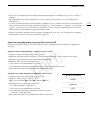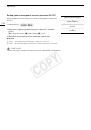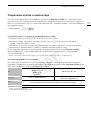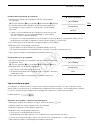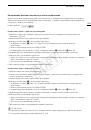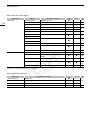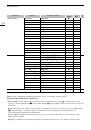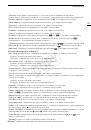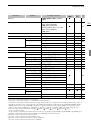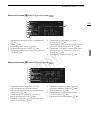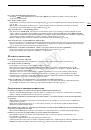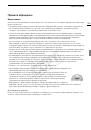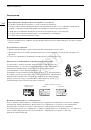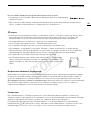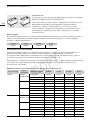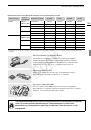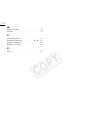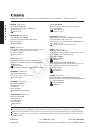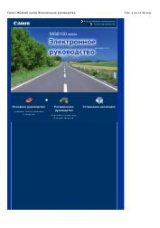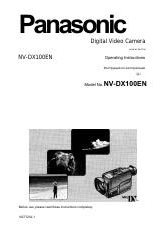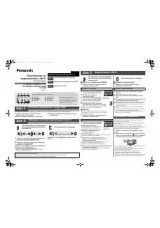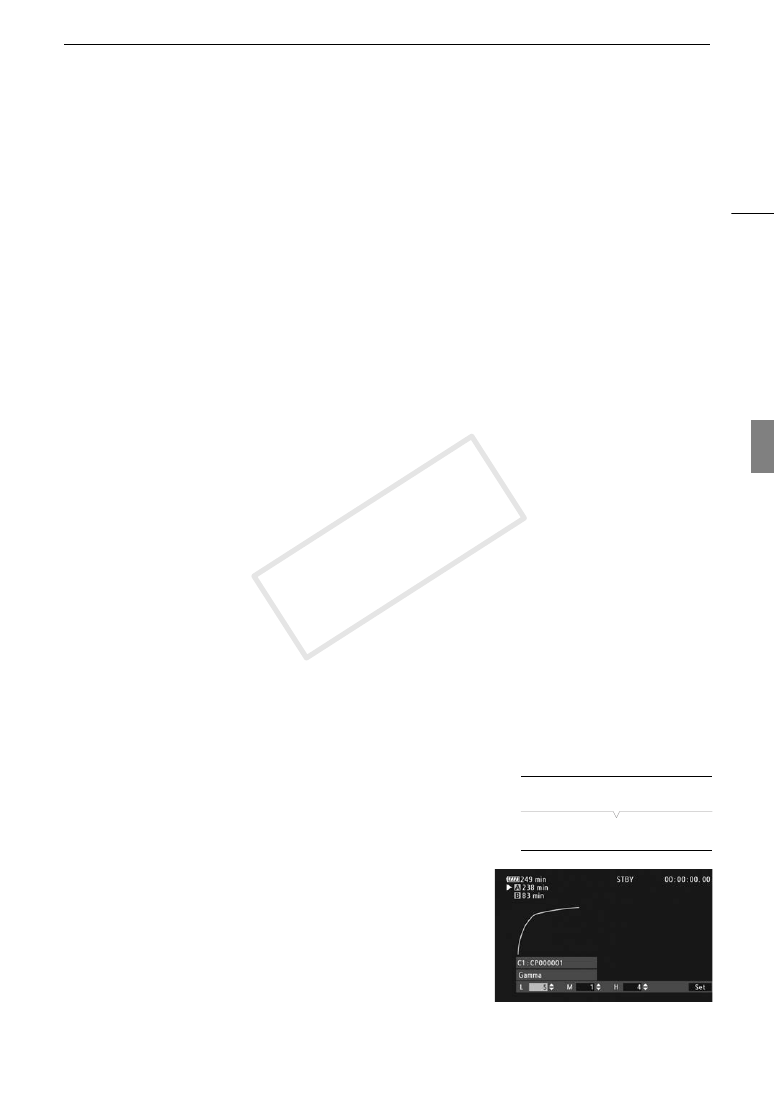
103
Параметры пользовательского изображения
[Area A Revision]: задает величину коррекции для области A.
[Level]: настраивает величину коррекции насыщенности цвета. Этот параметр может настраиваться в
диапазоне от -50 до 50. (Значение по умолчанию: ±0)
[Phase]: настраивает величину коррекции фазы цвета. Этот параметр может настраиваться в
диапазоне от -18 до 18. (Значение по умолчанию: ±0)
[Area B Setting]: определяет область, в которой будут скорректированы цвета.
[Phase]: настраивает фазу цвета для области B. Этот параметр может настраиваться в диапазоне от 0
до 31. (Значение по умолчанию: 0)
[Chroma]: настраивает насыщенность цвета для области B. Этот параметр может настраиваться в
диапазоне от 0 до 31. (Значение по умолчанию: 16)
[Area]: настраивает диапазон цветов для области B. Этот параметр может настраиваться в диапазоне
от 0 до 31. (Значение по умолчанию: 16)
[Y Level]: настраивает яркость для области B. Этот параметр может настраиваться в диапазоне от 0 до
31. (Значение по умолчанию: 16)
[Area B Revision]: задает величину коррекции для области B.
[Level]: настраивает величину коррекции насыщенности цвета. Этот параметр может настраиваться в
диапазоне от -50 до 50. (Значение по умолчанию: ±0)
[Phase]: настраивает величину коррекции фазы цвета. Этот параметр может настраиваться в
диапазоне от -18 до 18. (Значение по умолчанию: ±0)
[Other Functions]
[Setup Level]:
настройка уровней черного, заданного параметрами [Black] и [Master Pedestal].
[Level]: определяет величину выполняемой настройки. Этот параметр может настраиваться в
диапазоне от -50 до 50. (Значение по умолчанию: ±0)
[Press]: сжатие динамического диапазона видеосигнала, чтобы он не превосходил 100%. Доступные
значения: [On] и [Off]. (Значение по умолчанию: [Off])
[Clip At 100%]: когда уровень видеосигнала превышает 100%, эта функция обрезает уровень белого на
значении 100%. Доступные значения: [On] и [Off]. (Значение по умолчанию: [Off])
Упрощенный графический интерфейс
В дополнение к очень детальным настройкам, описанным в предыдущем разделе (
A
98), видеокамера
предлагает более интуитивно понятный графический интерфейс для настройки гамма-кривой и баланса
белого. Вместо того, чтобы запоминать численные значения, вы можете прямо на экране увидеть, как
сделанные изменения влияют на гамма-кривую или сдвиг баланса белого.
Гамма-кривая
1 После выбора файла откройте экран настройки гамма-кривой.
[
, /
Edit File]
>
[Gamma]
• На экране отображается текущая гамма-кривая.
2 Нажимая джойстик влево или вправо, выделите поле [M], затем
выберите требуемую базовую гамма-кривую, нажимая джойстик
вверх или вниз.
• Номера соответствуют ранее описанным настройкам [Gamma]
(
A
98), как указано ниже:
1 – 4: [Normal 1] – [Normal 4]
5 и 6: [Cine 1] и [Cine 2]
7: [EOS Std.]
8: [Wide DR]
9: [Canon Log]
[
, /
Edit File]
[Gamma]
COP
Y